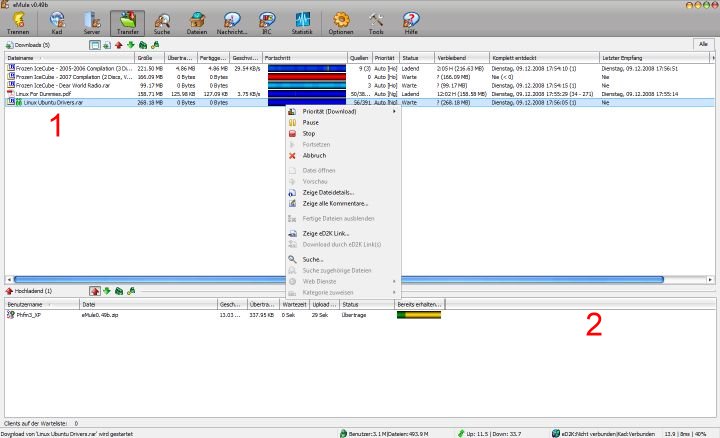
Allgemein
Das Transfer-Fenster zeigt die derzeitigen Up- und Downloads. Hier
kannst Du den Fortschritt Deiner Downloads überprüfen,
weitere Details einsehen, Prioritäten zuweisen, die eine Vorschau
der Downloads starten und deine Downloads verwalten.
Details
Die Downloads-Liste (1) ist die Standardansicht und
zeigt Dir eine Liste aller Dateien, die Du zur Zeit herunterlädst
oder die Du bereits vollständig erhalten hast. Eine Erklärung
des Fortschittbalkens findest Du hier. Wenn Du auf einen
Deiner Downloads doppelklickst, wird dieser aufgeklappt und zeigt alle
Quellen, die Dein eMule für diese Datei gefunden hat, mitsamt
deren aktuellem Status. Hier werden alle Icons
näher erklärt; die Bedeutung der Quellenspalte wird hier beschrieben. Rechts
oben siehst Du den Kategorien-Reiter, über den Du Deine Downloads
zu Kategorien zusammenfassen kannst (weitere Details).
Über die Toolbar oben links kanst du andere Ansichten
auszuwählen, wie etwa die Liste der wartenden Benutzer, sowie
momentan stattfindende Up- und Downloads zwischen Dir und anderen
Benutzern.
Alle Uploads werden in der Hochladend-Liste (2)
dargestellt. Diese Liste zeigt Dir, welche Datei Du gerade an welchen
Benutzer sendest, wie lange die Benutzer in der Warteschlange gewartet
haben und an wieviele Benutzer Du gerade Dateien verschickst. eMule
entscheidet selber darüber, welcher Benutzer einen Uploadplatz
bekommt und trifft dabei die Entscheidung basierend auf der
Priorität der Datei, der bisherigen Wartezeit des Benutzers und
dessen Bewertung (weitere Details). Für
Deine Uploads bekommst Du im Gegenzug Kreditpunkte, die Deinen Platz in
ihrer Warteschlange positiv beeinflussen und Dir somit früher
einen Uploadplatz bescheren (weitere Details).
|
